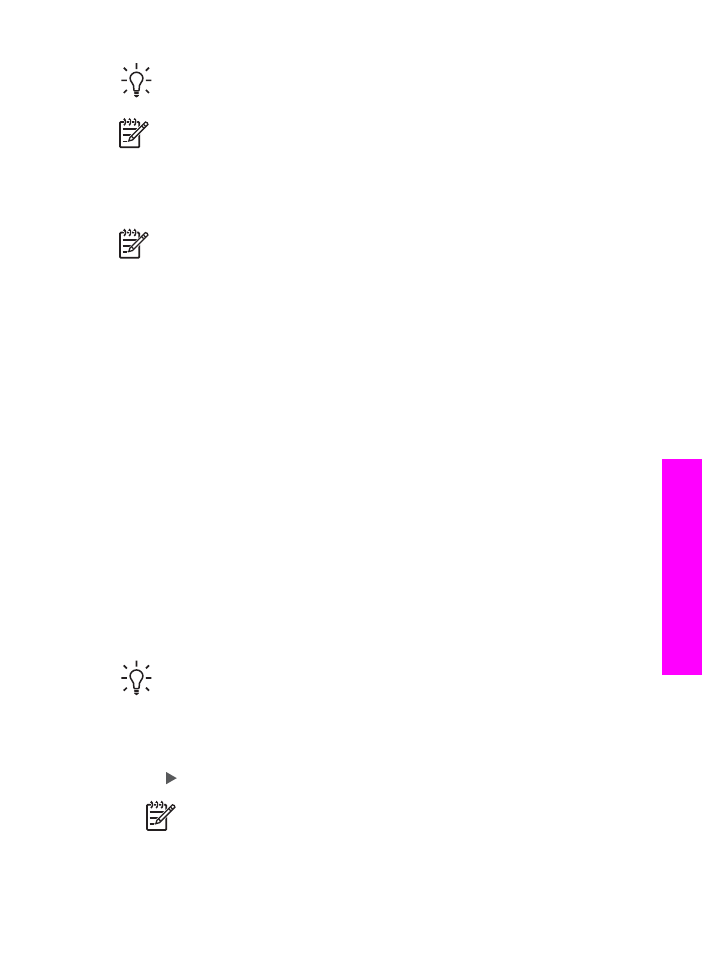
HP All-in-One 打印单面或双面传真
如果您安装了
HP 双面打印附件,则可打印双面传真。
有关在附件中放入纸张的信息,请阅读并按照此附件自带的说明执行操作。
提示
您也可使用自动进纸器发送双面原件。
有关详细信息,请参阅
发
送双面原件
。
1. 确保进纸架中已放入纸张。
2. 按
“设置”
,然后按
4
。
这将选择“
基本传真设置
”
3. 按 直到出现“
双面传真打印
”,然后按
OK
。
注意
仅在安装了
HP 双面打印附件时才显示该选项。
使用手册
107
使用传真功能
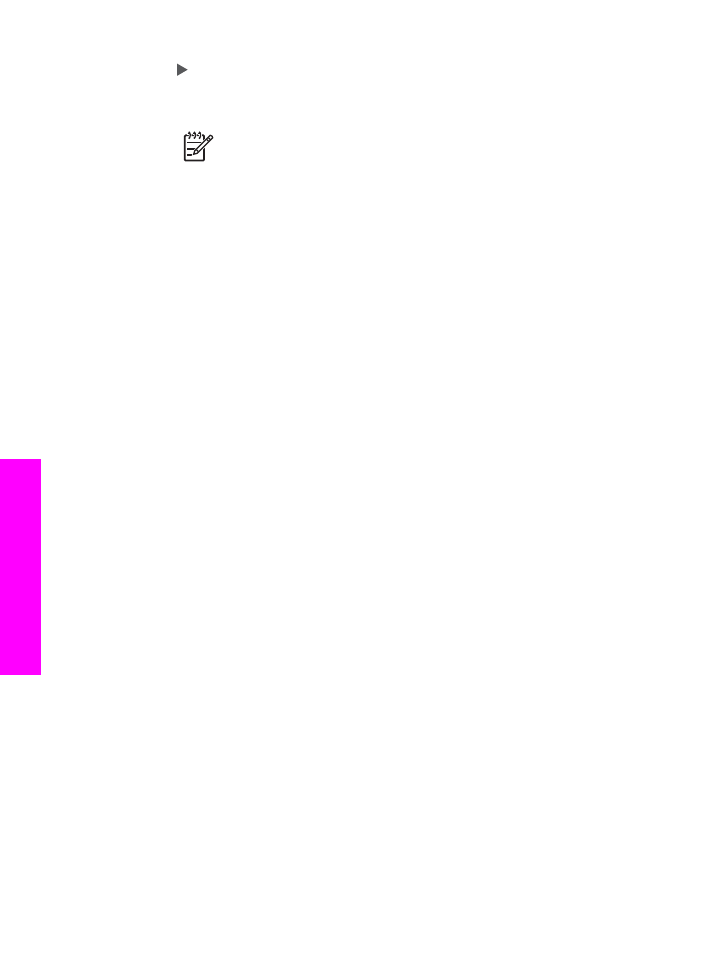
4. 按 选择以下一个选项:
–
如果您想在纸张的一面打印,请选择“
单面输出
”。
–
如果您想在纸张的两面打印,请选择“
双面输出
”。
注意
如果您选择“
双面输出
”,请确保在
HP All-in-One 完成
传真打印前,不要从出纸架取出纸张。
HP All-in-One 打印纸的
正面,将它放在出纸架中,然后拾取它并翻页,以打印反面。
对每一张纸的正反两面都进行了打印之后,您可取出传真。
接收传真时,如果已选择了“
双面输出
”,则
HP All-in-One 将
纸张短边作为顶边来打印黑白传真,或按照人像风格。
HP All-in-One 将纸张长边作为顶边来打印彩色传真,或按照风
景风格。
5. 按
OK
。
HP All-in-One 使用此设置打印全部传真。